使用GoldWave在录制中怎么开启过滤直流偏移呢?接下来小编就将GoldWave开启过滤直流偏移的方法分享如下。 首先,点击“GoldWave” 然后,在“GoldWave”窗口中,点击“选项” 接着,在弹出
使用GoldWave在录制中怎么开启过滤直流偏移呢?接下来小编就将GoldWave开启过滤直流偏移的方法分享如下。
首先,点击“GoldWave”
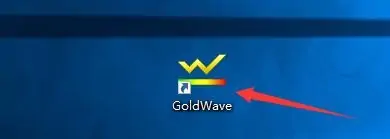
然后,在“GoldWave”窗口中,点击“选项”
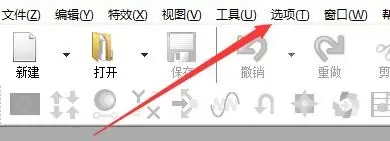
接着,在弹出下拉栏中,点击“控制属性”
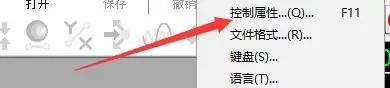
随后,在“控制属性”窗口中,点击“记录”

之后,在“记录”窗口中,将“过滤直流偏移”勾选上
最后,点击“好”即可
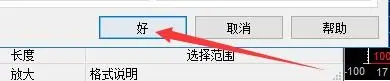
上面就是小编为大家讲解的GoldWave开启过滤直流偏移的方法,一起来学习学习吧,相信是可以帮助到一些新用户的。
